Для отчета о выполненном действии, наглядного подтверждения своих слов или сохранения информации нужен снимок экрана. Если вы не знаете, как сделать скрин на ноутбуке или ищете способ упростить эту задачу, воспользуйтесь следующими советами. Они помогут легко копировать и пересылать картинки, тексты, инструкции и квитанции, а также подскажут, как их можно подкорректировать.

Проще всего воспользоваться базовыми возможностями устройства.
Ее можно найти на каждой компьютерной клавиатуре. Но в ноутбуках может быть обозначена сокращенно без гласных для удобства (Prt Sc). Ищите ее в самом верхнем ряду, справа от клавиши F12. Создайте снимок полного экрана, нажав на нее. Все, что находилось на мониторе, сохранится в буфер (оперативная память компьютера). Дальше открываем приложение Paint или текстовый редактор, устанавливаем курсор в поле и нажимаем комбинацию Ctrl+V. Другой вариант – кликнуть на правую клавишу мыши и выбрать пункт «Вставить». Иногда работает только комбинация с Alt. После этого должна появиться скопированная картинка. В Paint ее можно отредактировать.
Но в некоторых ноутбуках для получения скрина недостаточно нажать одну клавишу – из-за ограничений в базовых настройках. В этом случае используем две кнопки сразу: Prtsc и Fn (внизу слева, рядом с Ctrl). Дальше действуем так же, как описано выше.
Найдите ее в Пуске или через поисковую строку. В появившемся окне кликните на «Создать». Появится указатель. Нажав на правую кнопку на тачпаде, обведите необходимое, что планируете заскринить. После этого отпустите мышь. Появится выделенный фрагмент. Теперь сохраняем его – через нажатие «Файл» в меню сверху и затем «Сохранить как», который предложит варианты перемещения картинки на компьютер.
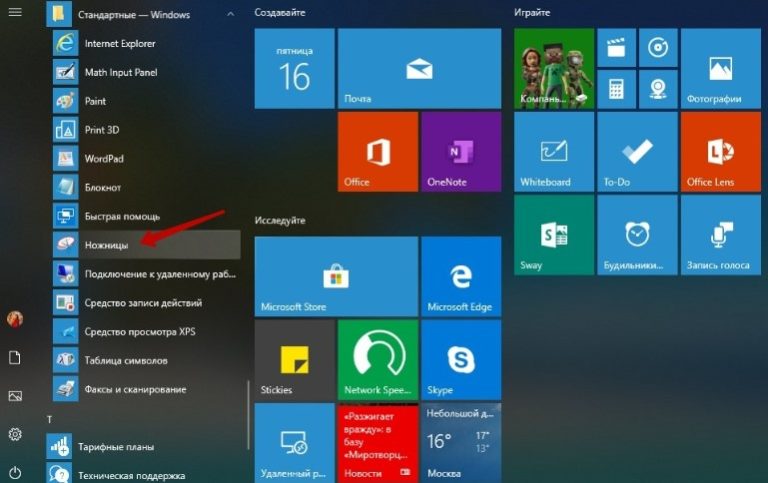
Предустановлено в Виндовс 10. Алгоритм действий практически такой же, как в предыдущем варианте. Войдя в программу, нажимаем «Создать». Выделяем нужную область, зажав правую клавишу. Затем отпускаете и в программе появится скрин, используя ластик, линейки и разные маркеры, обрезку и другие инструменты, редактируйте.
Очень удобно делать скрины с помощью специальных программ, предназначенных для работы с иллюстрациями. Большинство этих приложений можно скачать с официальных сайтов бесплатно. В их числе:
Остается из всех названных способов выбрать наиболее подходящий именно вам.
Источник: blog.comfy

Protocol.ua обладает авторскими правами на информацию, размещенную на веб - страницах данного ресурса, если не указано иное. Под информацией понимаются тексты, комментарии, статьи, фотоизображения, рисунки, ящик-шота, сканы, видео, аудио, другие материалы. При использовании материалов, размещенных на веб - страницах «Протокол» наличие гиперссылки открытого для индексации поисковыми системами на protocol.ua обязательна. Под использованием понимается копирования, адаптация, рерайтинг, модификация и тому подобное.
Полный текстПриймаємо до оплати

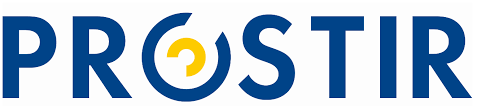
Copyright © 2014-2026 «Протокол». Все права защищены.